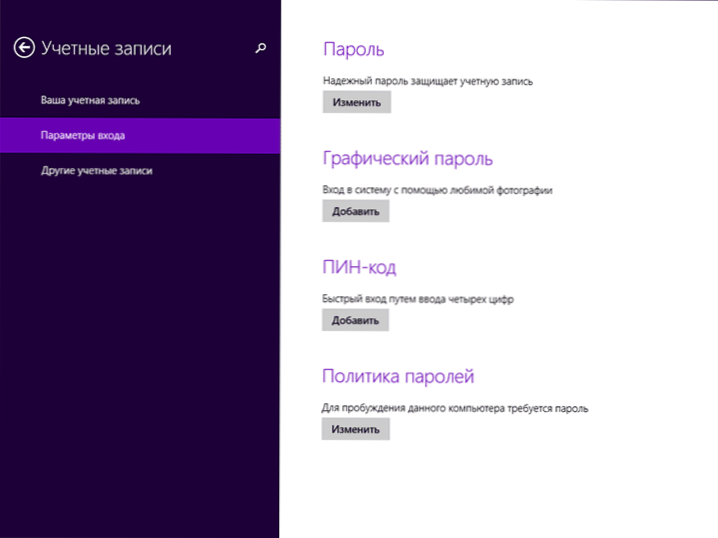Ako želite zaštititi prijenosno računalo od neovlaštenog pristupa, onda je sasvim moguće da želite postaviti lozinku bez znanja o kojem nitko ne može ući u sustav. To se može učiniti na nekoliko načina, od kojih je najčešća postavljanje lozinke za prijavu u sustav Windows ili stavljanje lozinke na prijenosno računalo u BIOS-u. Vidi također: Kako postaviti lozinku na računalu.
Ako želite zaštititi prijenosno računalo od neovlaštenog pristupa, onda je sasvim moguće da želite postaviti lozinku bez znanja o kojem nitko ne može ući u sustav. To se može učiniti na nekoliko načina, od kojih je najčešća postavljanje lozinke za prijavu u sustav Windows ili stavljanje lozinke na prijenosno računalo u BIOS-u. Vidi također: Kako postaviti lozinku na računalu.
U ovom priručniku će se uzeti u obzir ove metode i kratke informacije o dodatnim opcijama za zaštitu laptopa s lozinkom ako sadrže stvarno važne podatke i potrebno je isključiti mogućnost pristupa.
Postavljanje lozinke za prijavu u sustav Windows
Jedan od najjednostavnijih načina postavljanja lozinke na prijenosno računalo je instalirati ga na sam operativni sustav Windows. Ova metoda nije najpouzdaniji (relativno je lako resetirati ili saznati lozinku na sustavu Windows), ali je u redu ako jednostavno želite da nitko ne koristi vaš uređaj kada ste se neko vrijeme preselili.
Ažuriranje 2017: Odvojene upute za postavljanje zaporke za prijavu u sustav Windows 10.
Windows 7
Da biste postavili lozinku u sustavu Windows 7, idite na upravljačku ploču, uključite prikaz "Ikona" i otvorite stavku "Korisnički računi".

Nakon toga kliknite "Izradi lozinku za svoj račun" i postavite lozinku, potvrdite lozinku i savjet, a zatim primijenite promjene.

To je sve. Sada kad god uključite laptop, morat ćete unijeti zaporku prije ulaska u sustav Windows. Osim toga, možete pritisnuti tipke Windows + L na tipkovnici kako biste zaključali prijenosno računalo prije unosa lozinke bez isključivanja.
Windows 8.1 i 8
U sustavu Windows 8 možete učiniti isto na sljedeće načine:
- Također unesite upravljačku ploču - korisničke račune i kliknite stavku "Promijeni račun u prozoru postavki računala", idite na 3. korak.
- Otvorite desnu ploču sustava Windows 8, kliknite "Opcije" - "Promjena postavki računala". Nakon toga idite na "Računi".
- U upravljanju računom možete postaviti lozinku, uz ne samo tekst, ali i grafičku lozinku ili jednostavan PIN kod.
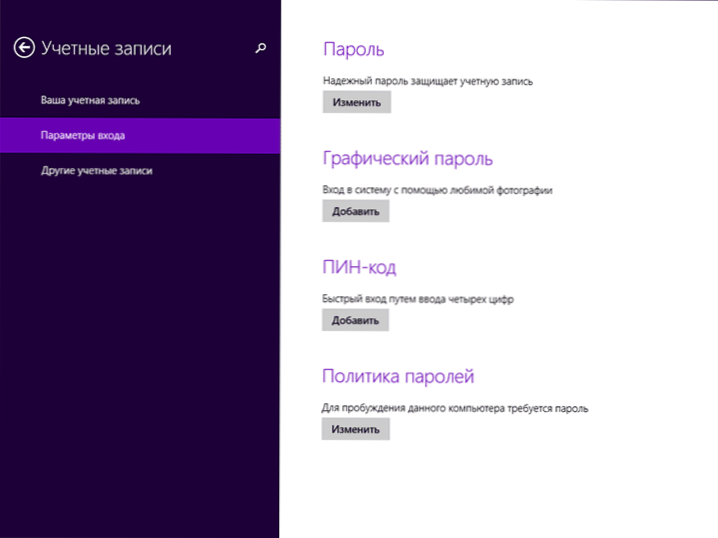
Spremite postavke, ovisno o njima, trebate unijeti zaporku (tekst ili grafiku) za prijavu u sustav Windows. Slično kao i za sustav Windows 7, sustav možete zaključati u bilo kojem trenutku bez isključivanja prijenosnog računala pritiskom tipke Win + L na tipkovnici za to.
Kako staviti lozinku u laptop BIOS (pouzdaniji način)
Ako postavite lozinku u BIOS prijenosno računalo, to će biti pouzdanije jer možete resetirati lozinku u ovom slučaju samo uklanjanjem baterije iz matične ploče s prijenosnim računalom (s rijetkim iznimkama). To je, brinuti se o činjenici da se netko u vašoj odsutnosti može uključiti i raditi iza uređaja mora biti u manjoj mjeri.
Da biste lozinku stavili na prijenosno računalo u BIOS-u, prvo morate ući u nju. Ako nemate najnoviji laptop, a zatim obično za ulazak u BIOS, morate pritisnuti tipku F2 kada uključite (ove informacije obično se prikazuju pri dnu zaslona kada uključite). Ako imate noviji model i operativni sustav, članak Kako unijeti BIOS u sustavu Windows 8 i 8.1 može vam biti korisno jer uobičajeni pritisak na tipke možda neće funkcionirati.
Sljedeći korak morate pronaći u odjeljku BIOS gdje možete postaviti korisničku lozinku (korisničku lozinku) i lozinku nadglednika (administratorska lozinka). Dovoljno je postaviti Korisničku lozinku, u ovom slučaju će se tražiti da uključite računalo (podignite OS) i unesite BIOS postavke. Na većini prijenosnih računala, to se radi na približno isti način, dat ću vam nekoliko snimaka zaslona tako da možete vidjeti točno kako.


Nakon što postavite lozinku, idite na Exit (Izlaz) i odaberite "Save and Exit Setup".
Ostali načini za zaštitu vašeg prijenosnog računala lozinkom
Problem s gore opisanim metodama je taj da takva lozinka na prijenosnom računalu štiti samo od vašeg rođaka ili kolege - neće biti u mogućnosti postaviti, igrati ili gledati na internetu bez ulaska u njega.
Međutim, vaši podaci ostaju nezaštićeni, primjerice ako uklonite tvrdi disk i spojite ga na drugo računalo, svi će biti potpuno dostupni bez ikakvih zaporki. Ako ste zainteresirani za sigurnost podataka, programi za šifriranje podataka pomoći će, primjerice, VeraCrypt ili Windows BitLocker - ugrađena funkcija šifriranja sustava Windows. Ali ovo je tema za zasebni članak.